Sans l'unité centrale, l'ensemble de votre système n'est rien d'autre que de la ferraille qui traîne dans votre casse. Pour un fonctionnement efficace et pour éviter une utilisation élevée du CPU dans votre système, et pour que tous vos travaux soient effectués à temps, l'utilisation du CPU doit être précise et sans erreur. Cependant, on peut être confronté à un problème d'utilisation élevée du CPU. Cela peut conduire à une situation où le ventilateur est très bruyant et où votre processeur est surchargé de processus. Cette utilisation élevée du processeur peut causer des dommages durables à l'esprit de votre ordinateur, et doit donc être réparée dès que possible. Dans les sections suivantes, nous allons voir comment vous pouvez remédier à une utilisation élevée du CPU dans Windows.
Utilisation de Windows Management Instrumentation pour détecter une utilisation élevée du CPU dans Windows :
La première étape consiste à rechercher un processus qui porte le nom de Windows Management Instrumentation et qui fait partie intégrante de Windows. Le rôle est d'aider les organisations à surveiller et à permettre le dépannage d'un grand nombre de systèmes sur un réseau. Cependant, ce processus peut jouer un rôle dans l'utilisation élevée du CPU lorsqu'il devient incontrôlable. Heureusement, pour les utilisateurs, il n'y a pas grand-chose à faire pour en reprendre le contrôle.
Commencez par ouvrir le Gestionnaire des tâches et recherchez un processus appelé WMiPrvSE.exe. Veuillez vérifier si l'utilisation de votre CPU est supérieure à quelques pour cent et si vous n'êtes pas en train d'utiliser un programme qui pourrait avoir un impact négatif sur celle-ci. Si le pourcentage est alarmant, votre Windows Management Instrumentation est effectivement la cause de l'utilisation élevée du CPU. Ainsi, l'utilisation régulière de l'instruction de gestion de Windows pour détecter l'utilisation élevée du CPU peut vous aider à réparer l'utilisation élevée du CPU dans Windows.
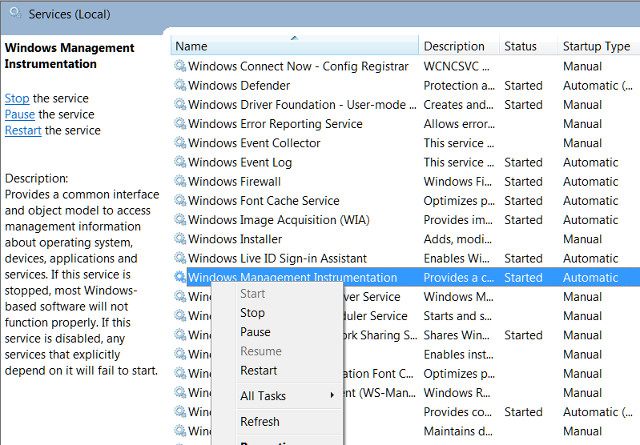
Microsoft propose un correctif officiel pour ce problème qui a permis d'aider la plupart des utilisateurs. Toutefois, si ce correctif ne fonctionne pas immédiatement, on peut le télécharger, puis appliquer manuellement le service. Les utilisateurs ont également la possibilité d'aller sur le service, de le suivre avec un clic droit et de choisir de redémarrer le service pour réparer l'utilisation élevée du CPU dans Windows. Cependant, on recommande également d'arrêter le service pendant un certain temps.
Veuillez noter que le processus peut également servir de virus, et que vous ne devez donc consulter qu'une seule version à la fois. Si le processus s'arrête après avoir effectué la correction manuelle, il ne s'agit pas d'un virus, mais si ce n'est pas le cas, vous devez immédiatement lancer une analyse antivirus. Cela permet de lutter contre une utilisation élevée du processeur.
Processus inactifs du système causant une utilisation élevée du CPU dans Windows :
Les processus inactifs du système peuvent être frustrants car ils utilisent la majorité de vos ressources au sein du CPU pour résoudre les problèmes d'utilisation élevée du CPU. Imaginez qu'une seule opération utilise toute la puissance du CPU et provoque une utilisation élevée de celui-ci. Livide.
Toutefois, ce processus est relativement plus simple qu'il n'y paraît. C'est un fil qui consomme des cycles de processeur qui ne sont pas utilisés. La raison de l'utilisation de cette méthode réside dans certaines particularités du codage, qui programme votre processeur pour qu'il exécute quelque chose au lieu de le laisser complètement inactif. Il est visible dans le gestionnaire des tâches, en tant que processus, ce qui laisse croire aux utilisateurs qu'il n'est pas à l'origine d'une utilisation élevée du processeur. Vous devez terminer le processus après avoir accédé au Gestionnaire des tâches, et libérer votre CPU des chaînes des processus inactifs du système.
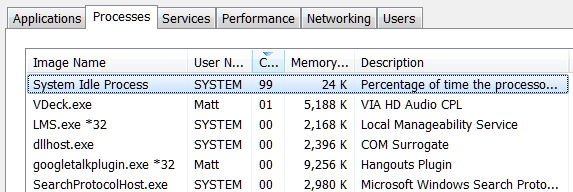
Certains programmes utilisent peut-être excessivement vos ressources. Pour trouver de tels programmes, vous devez vous rendre dans votre gestionnaire de tâches. Faites un clic droit sur la barre des tâches, sélectionnez le '˜Task Manager' et appuyez sur la combinaison Ctrl+Shift+Escape pour y accéder. Dans la dernière version de Windows, on trouve le nouveau gestionnaire des tâches qui offre une interface améliorée avec un code couleur pour les applications qui consomment les ressources. Cliquez sur les en-têtes CPU, Mémoire, et Disque pour savoir quelles applications.
Réduire les Animations en cours :
Windows a tendance à exécuter un grand nombre d'animations, chacune d'entre elles pouvant entraîner un ralentissement de votre PC. Vous devez donc désactiver ces animations. On peut appuyer sur la touche Windows + X ou faire un clic droit sur le bouton Démarrer et sélectionner '˜System'. Passez ensuite dans les "Paramètres Système avancés" sur le volet gauche et choisissez le bouton "Paramètres" sous l'onglet Performance. Vous devez ensuite sélectionner l'option, "Ajuster pour des performances optimales" dans Effets Visuels pour désactiver toutes les animations, ou sélectionner "Personnalisé" et supprimez les animations individuelles que vous ne souhaitez pas utiliser.
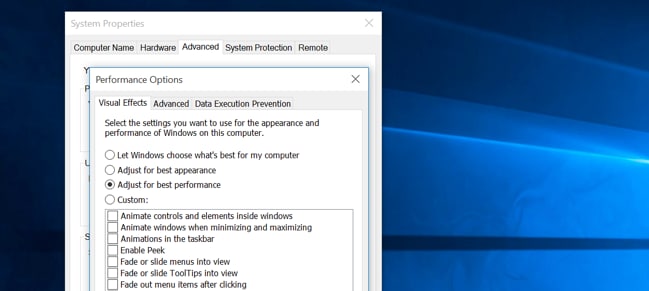
Mettez à niveau la mémoire vive :
Il s'agit d'une autre option disponible pour les utilisateurs qui souhaitent surmonter le problème de l'utilisation élevée du CPU. Chaque système a une capacité maximale de ports de mémoire vive. Pour ceux qui utilisent 2 Go de RAM, ils peuvent rechercher un autre port pour installer la RAM manuellement, et ainsi de suite, car cela résout le problème de l'utilisation élevée du CPU. La différence est visible dès que vous installez la RAM. Installez, redémarrez et allez-y. Une fois que c'est fait, cela peut éliminer le problème de la lenteur de votre ordinateur, car cela offre de l'espace supplémentaire pour que vos applications soient traitées, et aussi à un rythme plus élevé.
Un programme anti-virus atroce causant une utilisation élevée du CPU :
Utilisez-vous un programme anti-virus tiers ? Souvent, le programme anti-virus, en plus de protéger notre CPU, provoque une utilisation élevée du CPU. Cela peut être dû aux analyses d'arrière-plan imprévues qu'il exécute, utilisant ainsi la majorité des ressources de votre CPU et provoquant un ralentissement de votre système. Il vous suffit de vous rendre dans les paramètres de votre antivirus et de choisir une heure pour l'exécution de l'analyse. Cela permet de déterminer à quel moment votre ordinateur sera affecté par l'analyse antivirus, et d'éviter ainsi le problème de l'utilisation élevée du processeur pendant que vous travaillez.
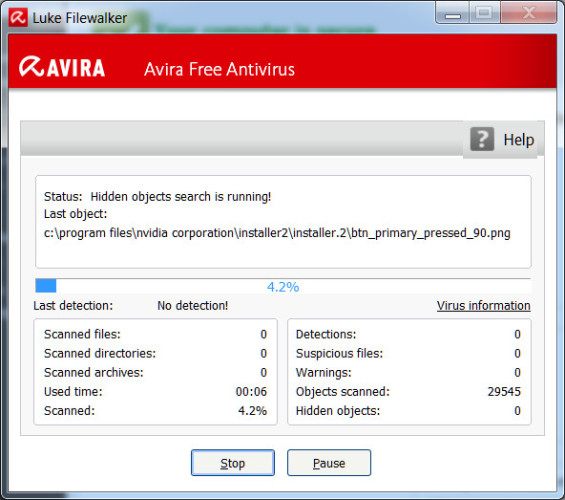
Conclusion :
Comme nous le voyons, le problème de l'utilisation élevée du CPU n'est pas très différent de l'erreur de mémoire faible ou d'autres conflits qui provoquent l'arrêt brutal de votre ordinateur. Vous pouvez utiliser ces techniques simples de dépannage pour faire le travail, surtout lorsqu'il s'agit de supprimer l'erreur d'utilisation élevée du processeur. Faites-nous part de votre méthode préférée pour résoudre le problème de l'utilisation élevée du CPU dans la section des commentaires.

Recoverit - Le meilleur logiciel de récupération de données
- Récupérez les fichiers, les photos, les fichiers audio, la musique et les courriels perdus ou supprimés de n'importe quel périphérique de stockage de manière efficace, sûre et complète.
- Prend en charge la récupération des données de la corbeille, du disque dur, de la carte mémoire, du lecteur flash, de l'appareil photo numérique et des caméscopes.
- Il permet de récupérer des données en cas de suppression soudaine, de formatage, de perte de partition, d'attaque virale ou de panne du système dans différentes situations.



